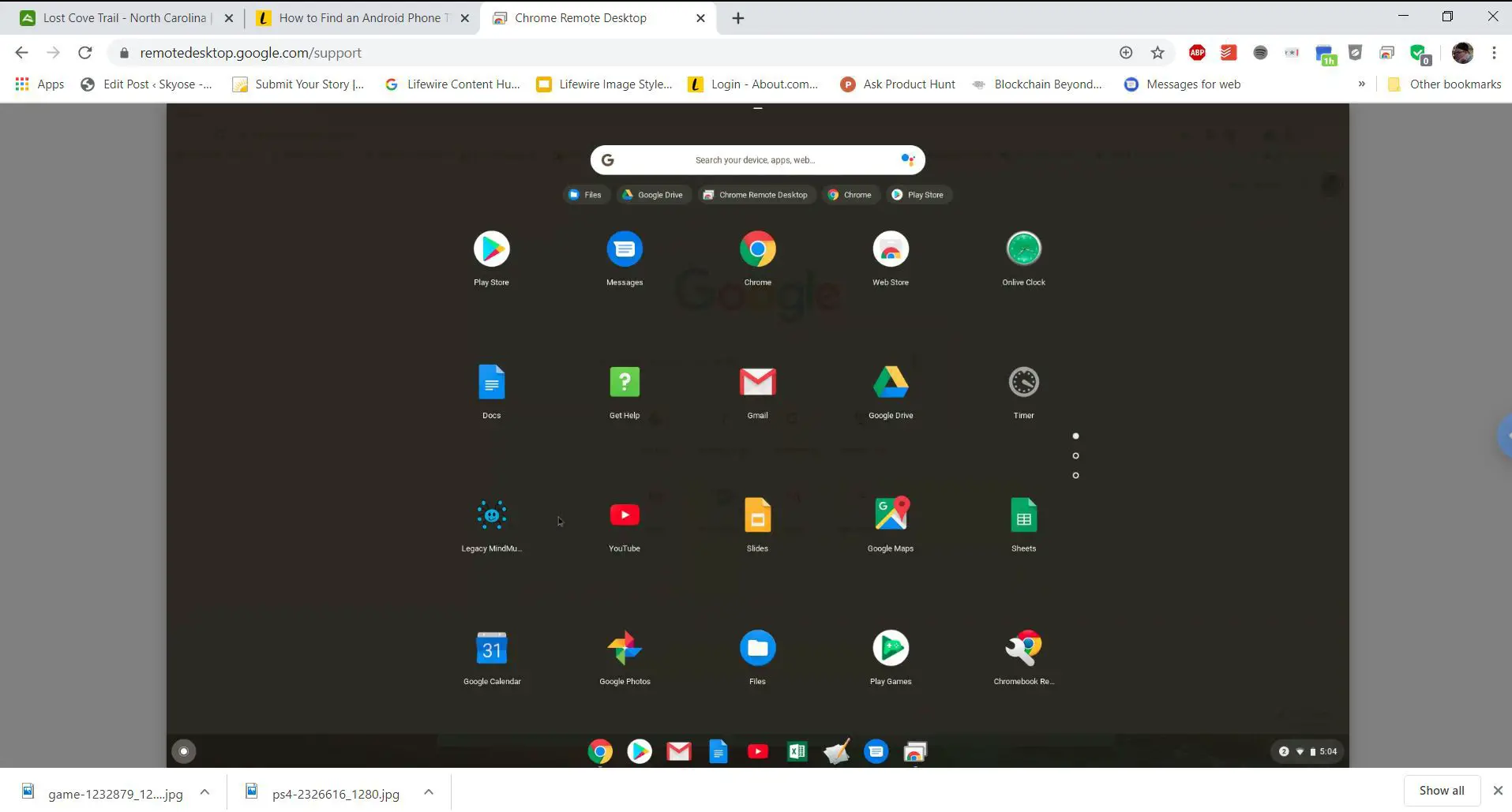Você sabia que pode localizar seu Chromebook a partir de sua conta do Google? Sempre que você faz login em sua conta do Google a partir de qualquer dispositivo, o Google registra esse login, o dispositivo de onde você se conectou e a localização do dispositivo. Isso significa que, enquanto o dispositivo ainda estiver conectado à Internet, você poderá ver sua localização atual.
Encontre meu Chromebook usando a Conta do Google
Para localizar seu Chromebook com sua conta do Google, você precisará começar fazendo login na página da sua Conta do Google a partir de qualquer outro dispositivo.
-
Na página da sua Conta do Google, selecione Segurança no menu de navegação esquerdo.
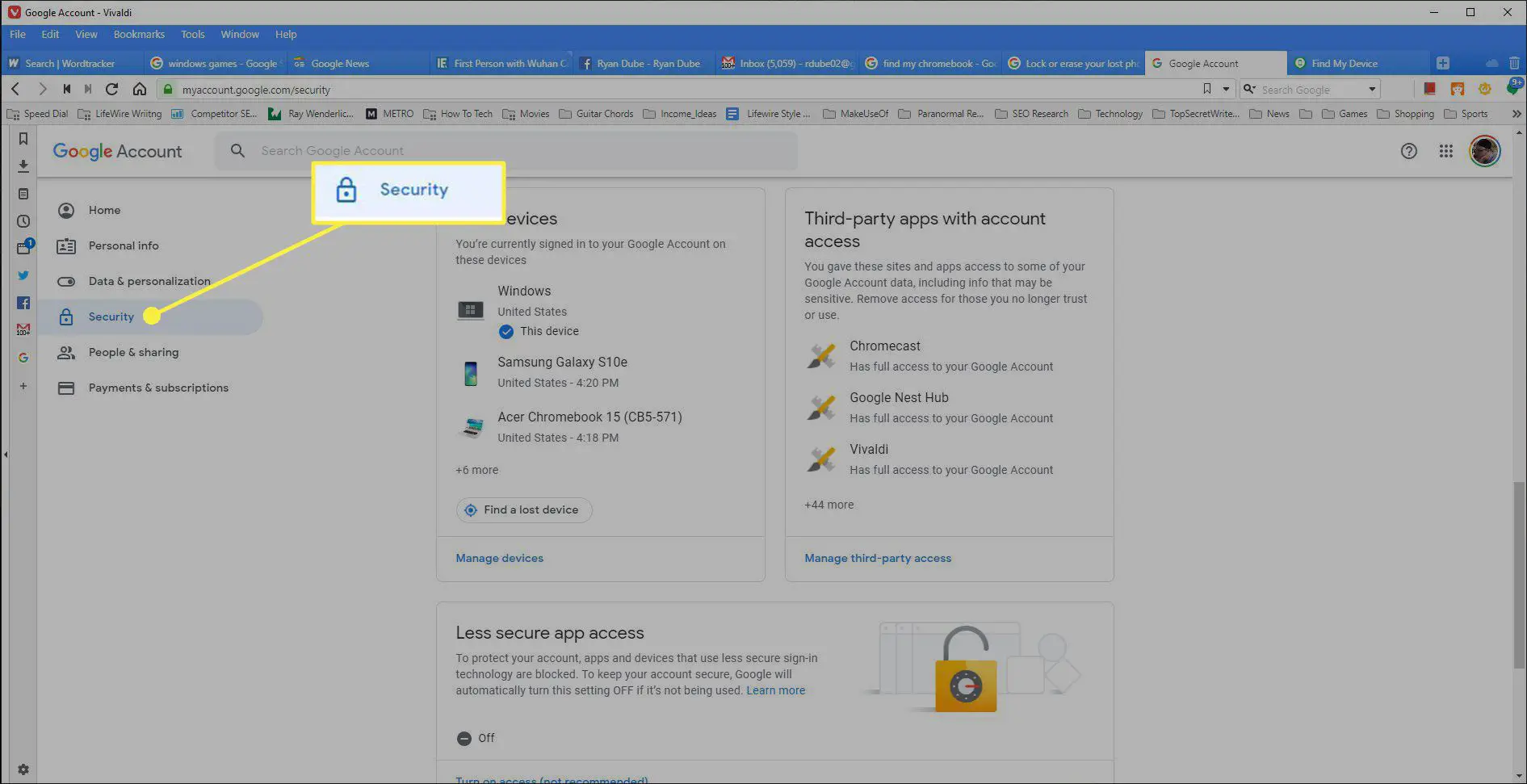
-
Role para baixo até o Seus dispositivos seção para ver todos os dispositivos que você usou recentemente para fazer login em sua conta do Google.
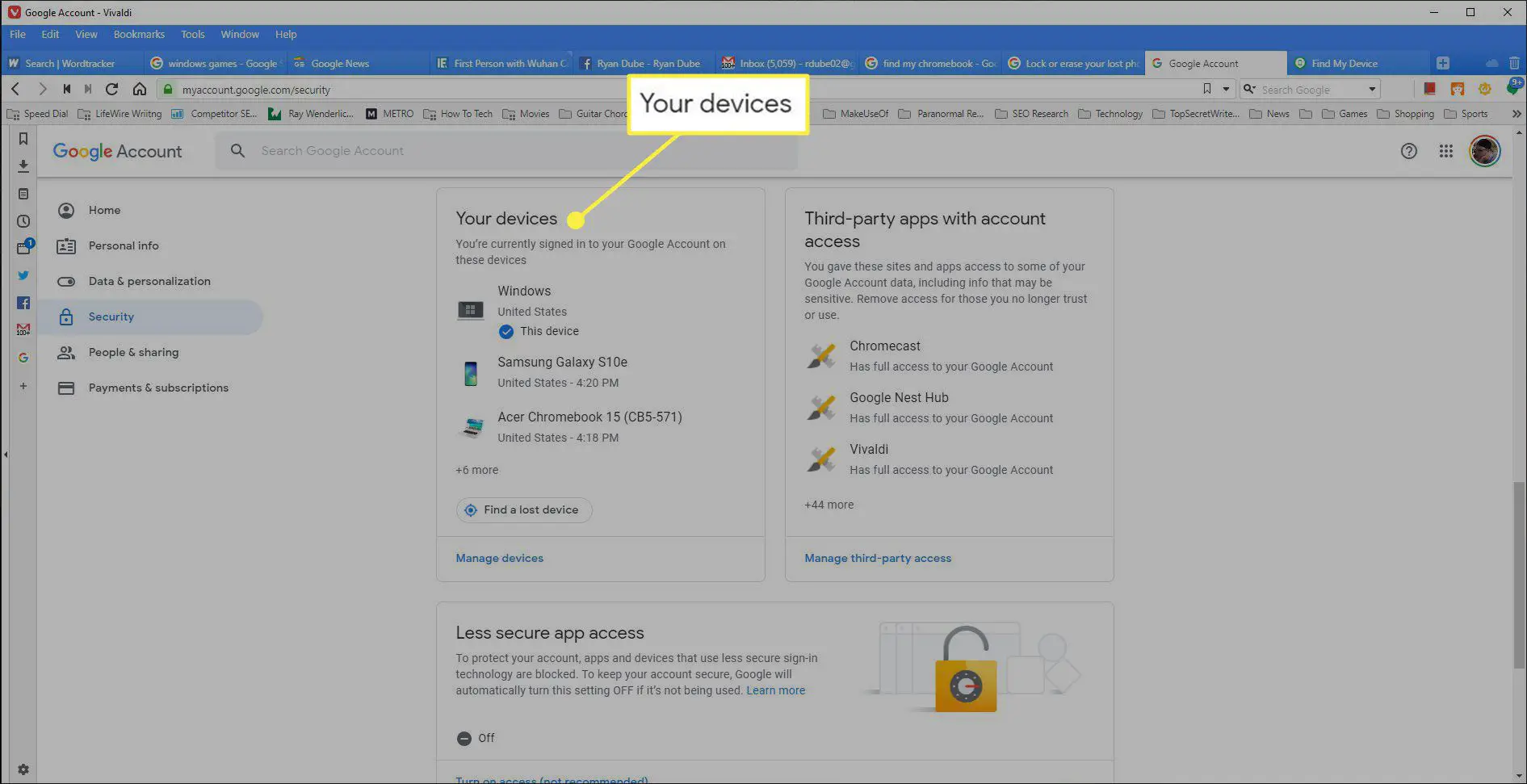
-
Selecione Gerenciar dispositivos sob essa lista.
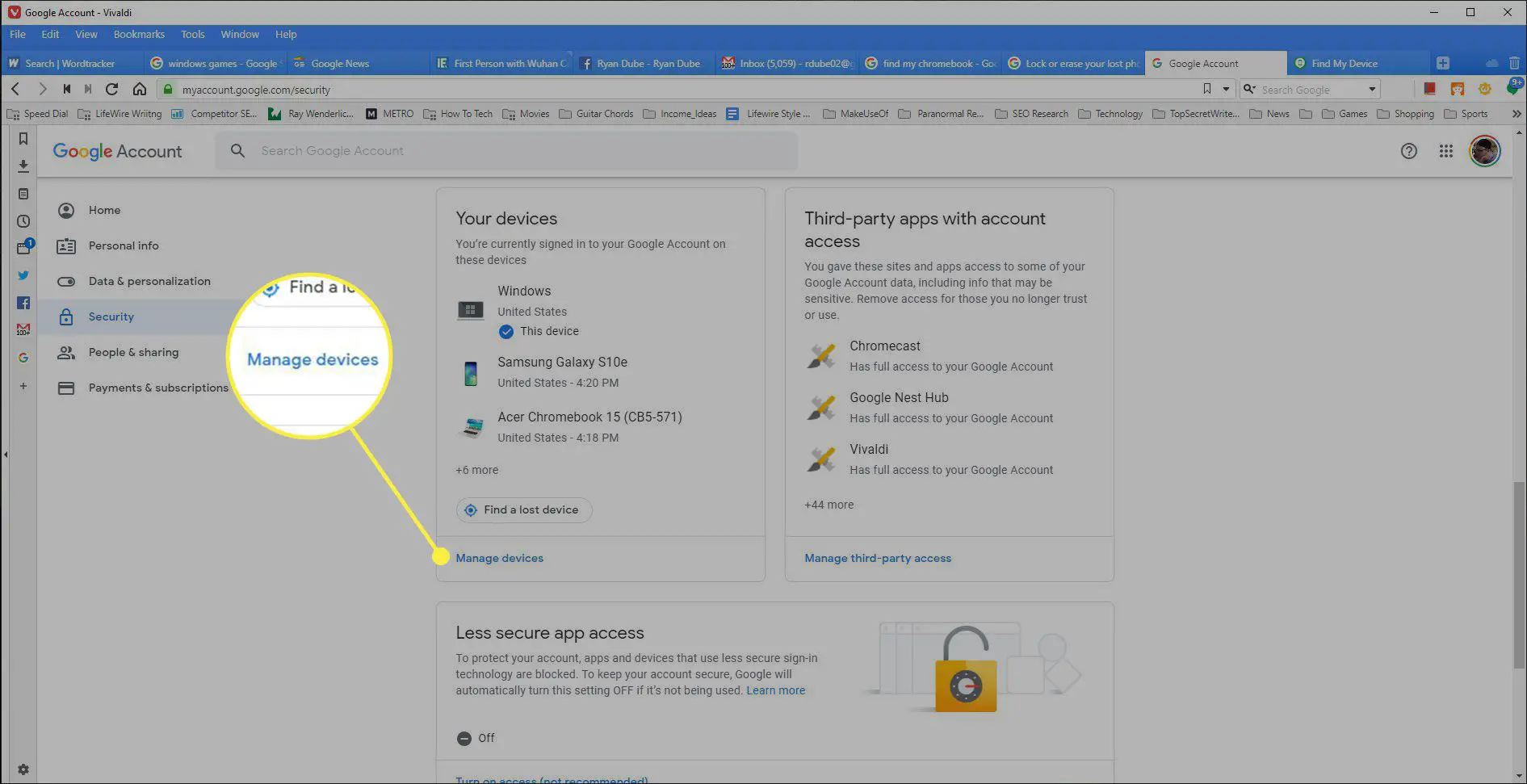
-
Role para baixo até o Chromebook que deseja localizar e selecione-o.
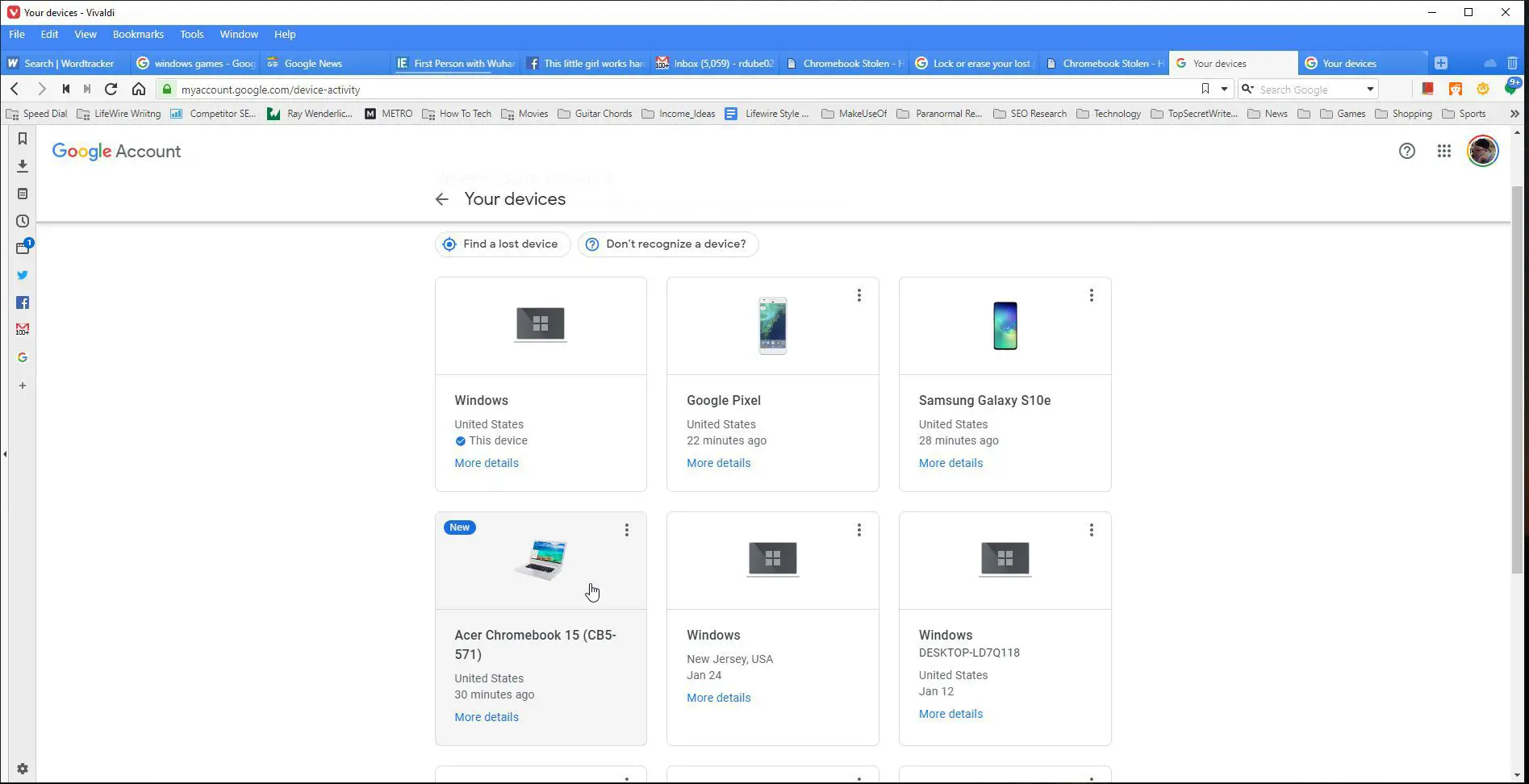
-
Na página do dispositivo Chromebook, você verá várias seções diferentes que fornecerão informações sobre o status atual do seu Chromebook. Se o Google conseguir localizar a cidade e o estado onde o Chromebook está localizado, usando o endereço IP, você verá que está listado no Atividade recente seção.
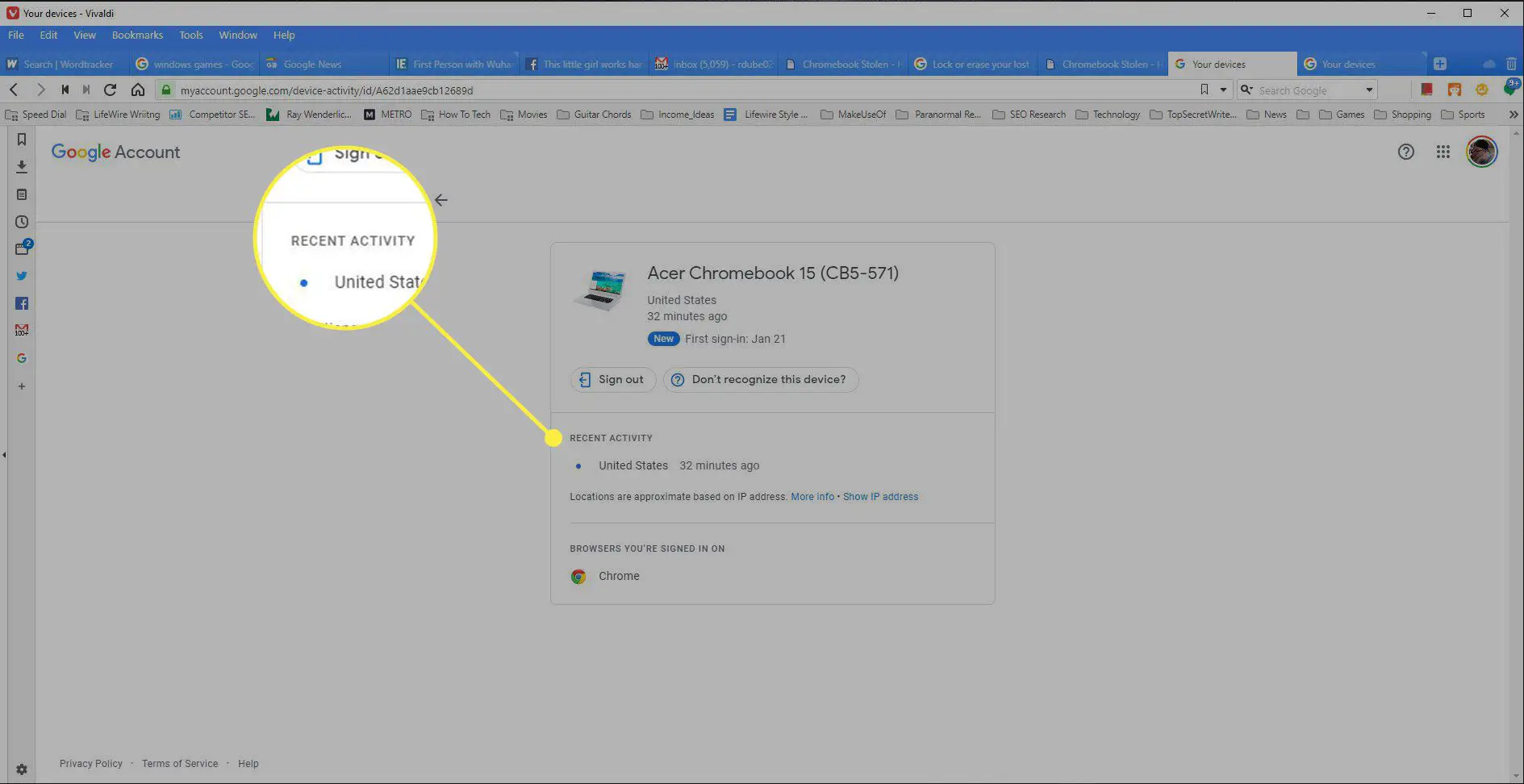
-
Se você sabe que não pode recuperar seu Chromebook (ele está permanentemente perdido) e deseja proteger sua conta do Google, selecione Sair. Isso desconectará automaticamente o Chromebook de sua conta do Google. Depois disso, qualquer pessoa com acesso ao Chromebook não poderá fazer login usando sua conta do Google sem a senha.
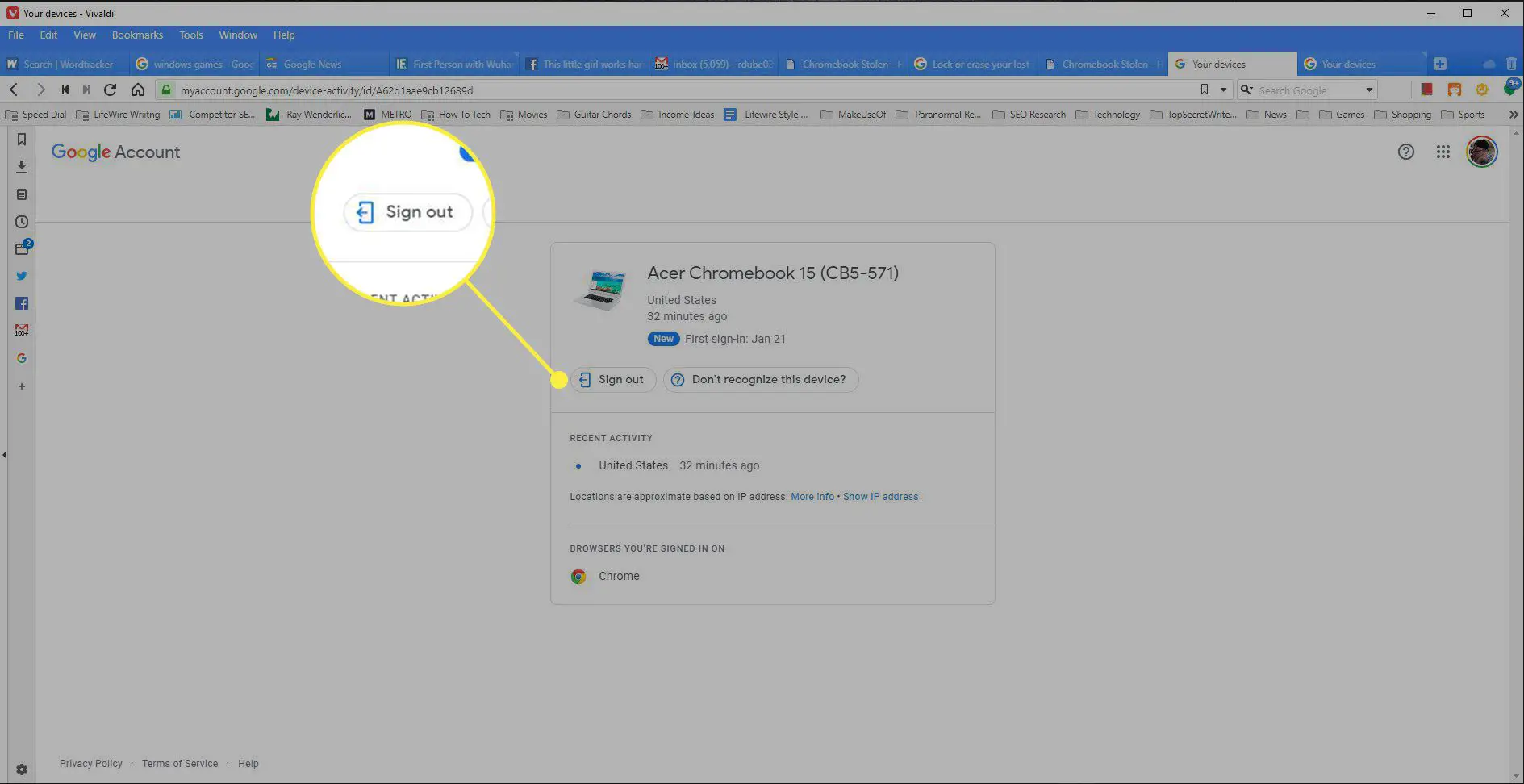
Como conectar-se remotamente ao seu Chromebook perdido ou roubado
Como você pode ver, esse recurso Find My Chromebook não é tão extenso quanto o serviço Find My Android. A maior coisa que falta é que você não pode acessar remotamente seu Chromebook. No entanto, existe uma solução alternativa. Ao usar o novo serviço do Google em remotedesktop.google.com, você pode estabelecer uma conexão remota entre seu PC e seu Chromebook. Desde que essa conexão esteja ativa (mesmo quando você estiver no Chromebook longe de casa), você poderá se conectar a ela a partir de seu PC com Windows. Esta sessão de acesso remoto permanecerá ativa até que você não confirme mais a sessão no seu Chromebook. Você precisará iniciar a sessão sempre que for usar o Chromebook para dispositivos móveis, portanto, não é um substituto perfeito para o serviço Find My Android. No entanto, pelo menos permite que você estabeleça uma conexão remota antes de levar seu Chromebook para algum lugar onde a ameaça de perdê-lo seja alta.
-
No seu Chromebook, visite remotesupport.google.com. Selecione Suporte remoto.
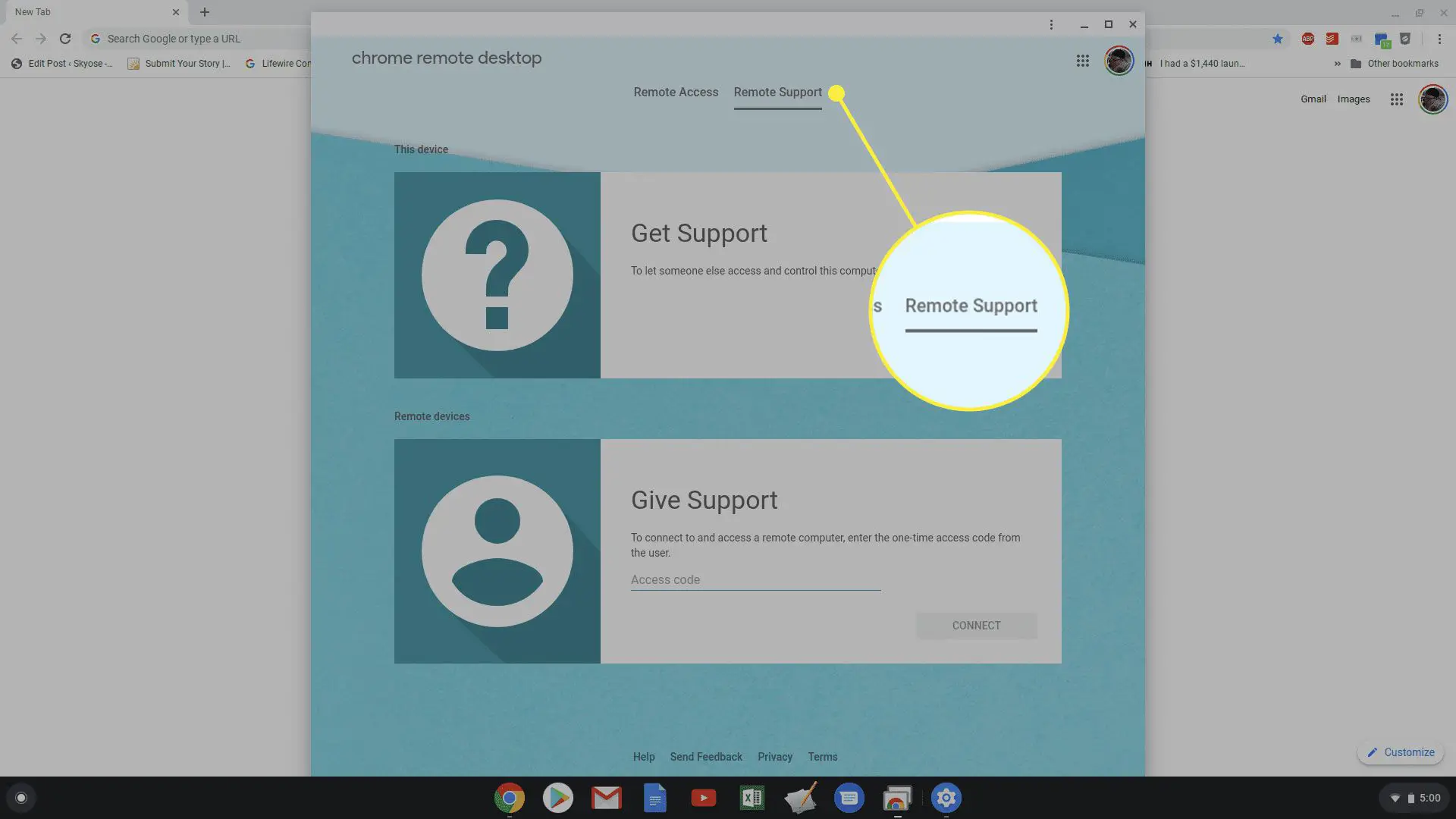
-
Você verá uma janela pop-up solicitando a instalação da extensão da Área de Trabalho Remota do Chrome no navegador Chrome em seu Chromebook. Selecione Adicionar extensão. Uma vez feito isso, você verá um código de acesso único mostrado na janela Remote Desktop. Salve este código para a próxima etapa.
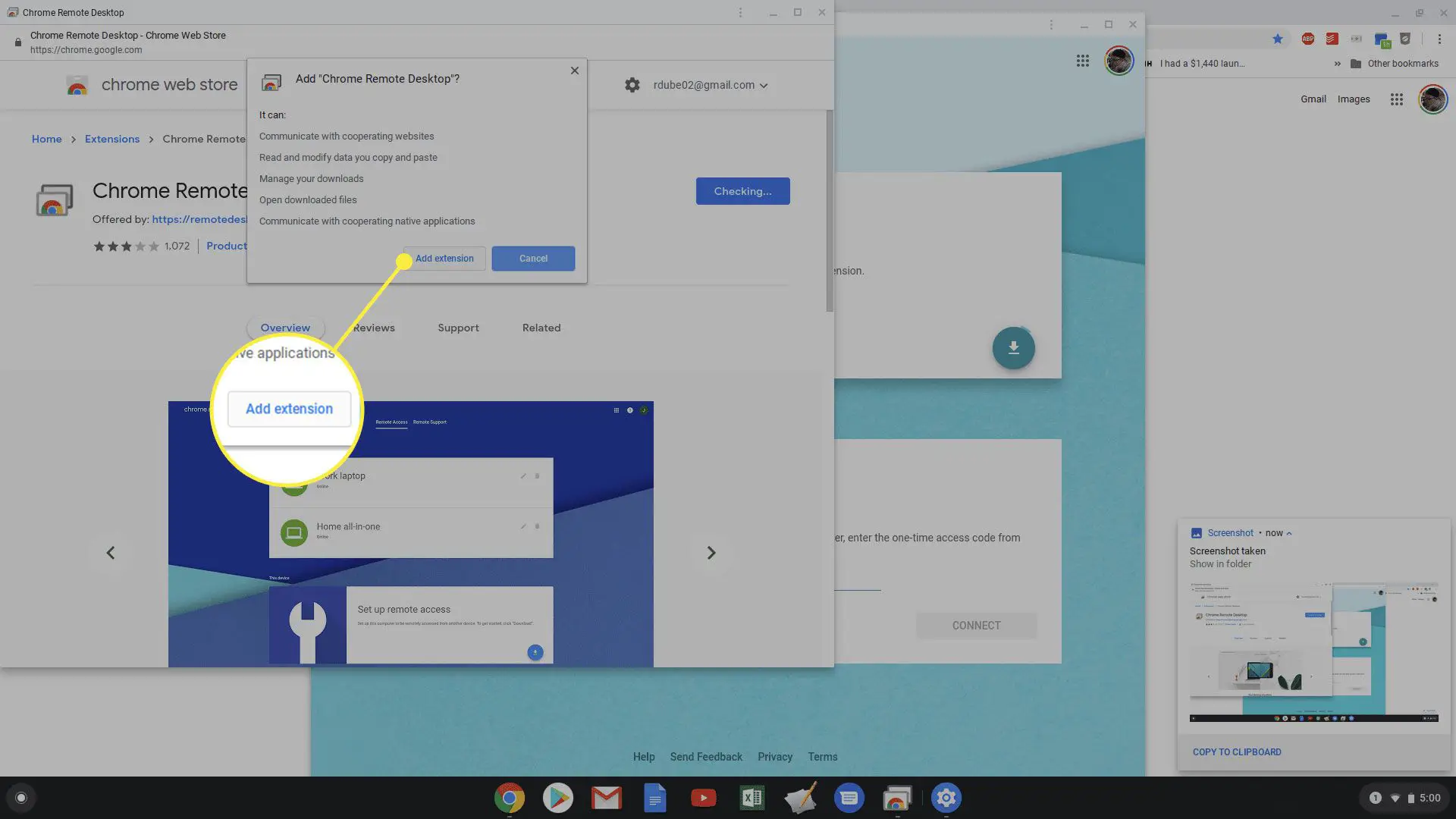
-
Em sua máquina Windows, visite remotedesktop.google.com e selecione Dar apoio. Digite o código único que você registrou acima e selecione Conectar.
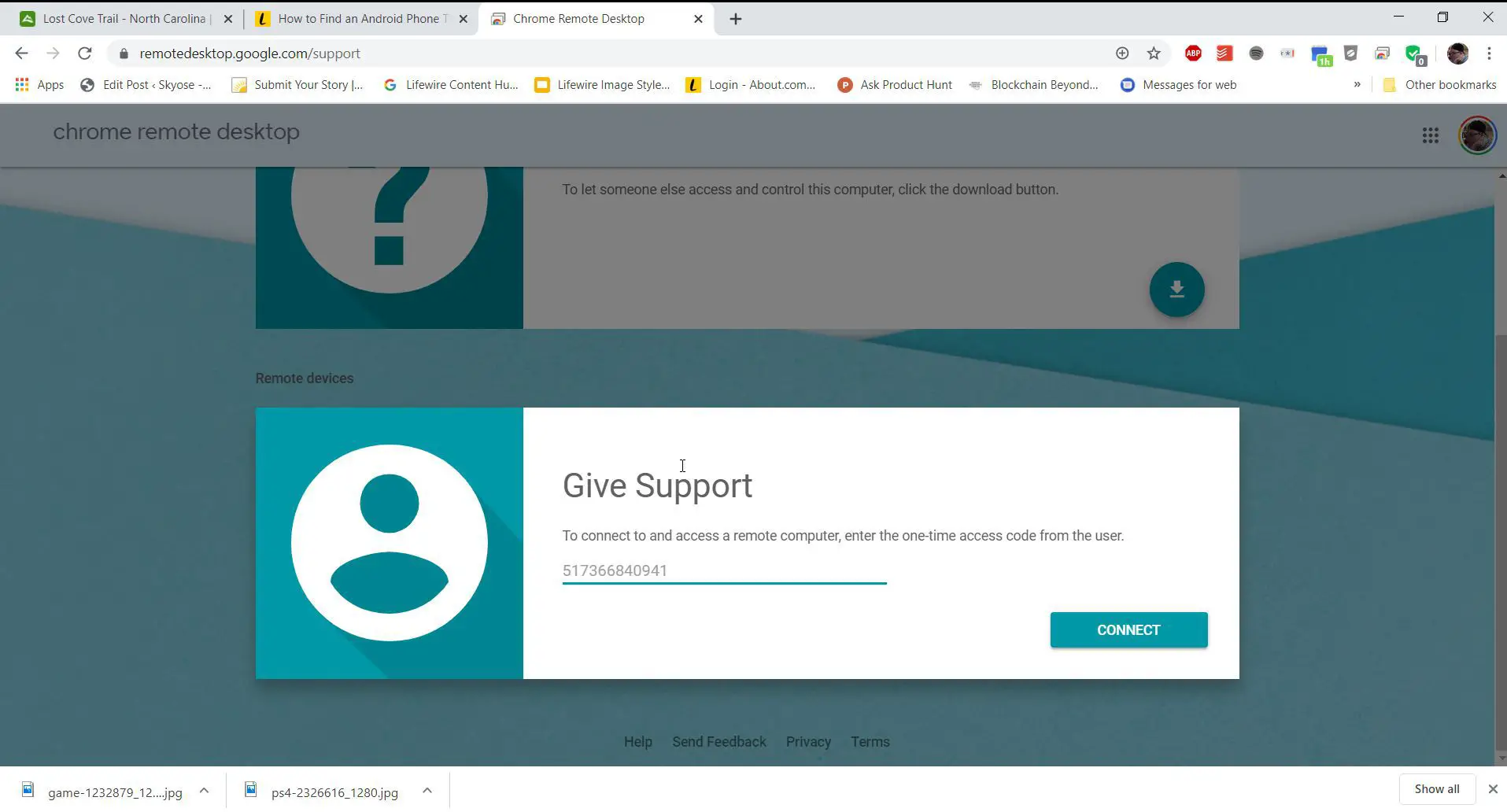
-
Você verá uma confirmação pop-up em seu Chromebook solicitando que você confirme o acesso remoto. Selecione Compartilhar continuar.
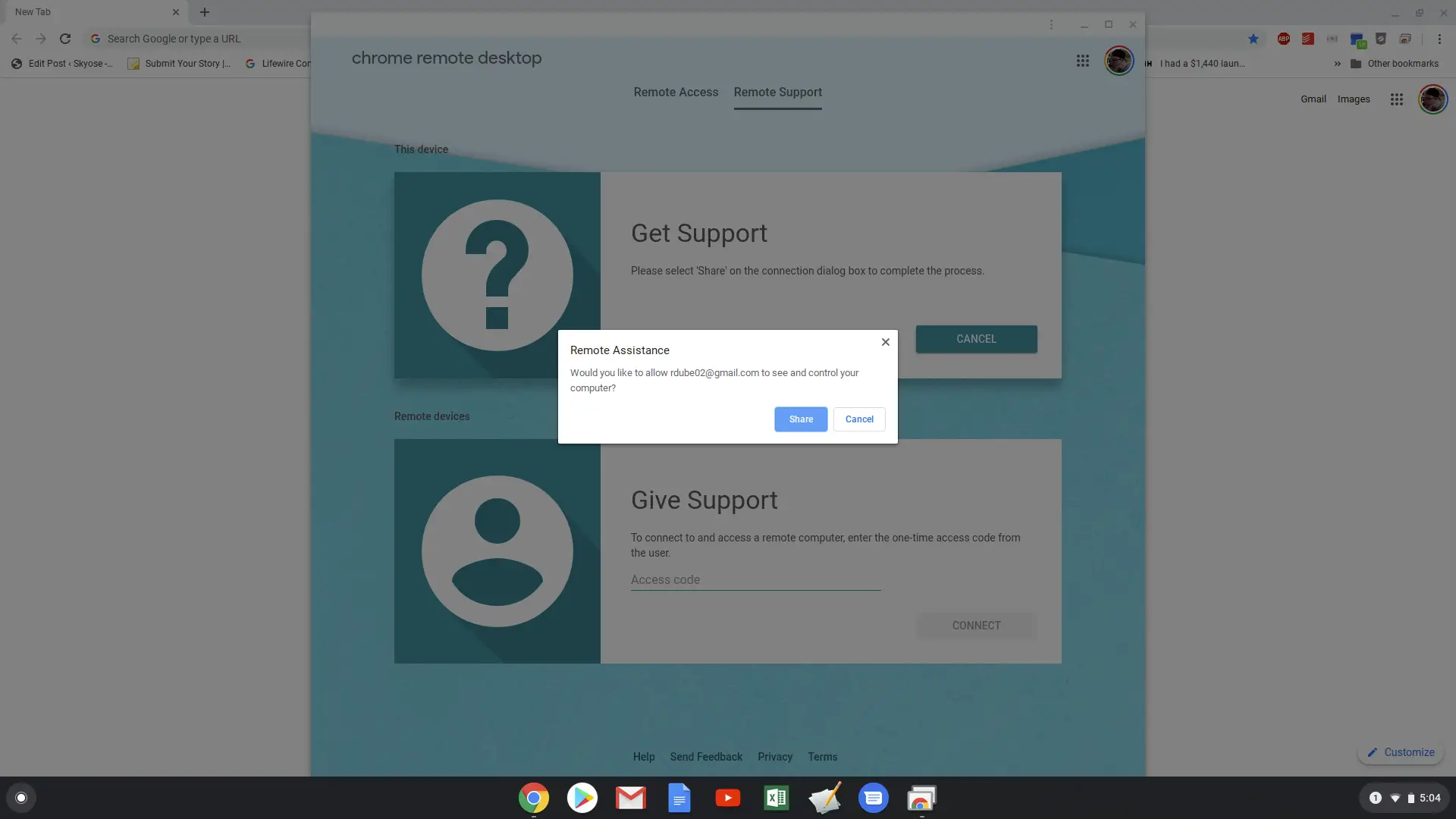
-
Agora, em seu PC com Windows, você pode visualizar toda a tela do Chromebook remotamente. Você pode interagir com ele usando o mouse e o teclado, da mesma forma que faria se estivesse diante do próprio Chromebook.